Vérifier la configuration des ports (I/O Check)¶
déc. 26, 2025 | 600 mots | 3 min de lecture
Vous effectuez un contrôle E/S pour les raisons suivantes :
Pour comparer la topologie configurée dans BET avec la topologie physique au niveau du module de réseau IO-Link, de l’appareil et du port, voir Comparer la topologie projetée avec la topologie physique.
Pour tester et vérifier les entrées et les sorties des modules de réseau IO-Link sans API connecté via le contrôle des E/S, voir Effectuer un contrôle des E/S pour les sorties numériques.
Pour lire/écrire les données de processus des appareils IO-Link, voir Lire/écrire les données de processus pour les appareils IO-Link.
Aperçu de la vérification des E/S¶
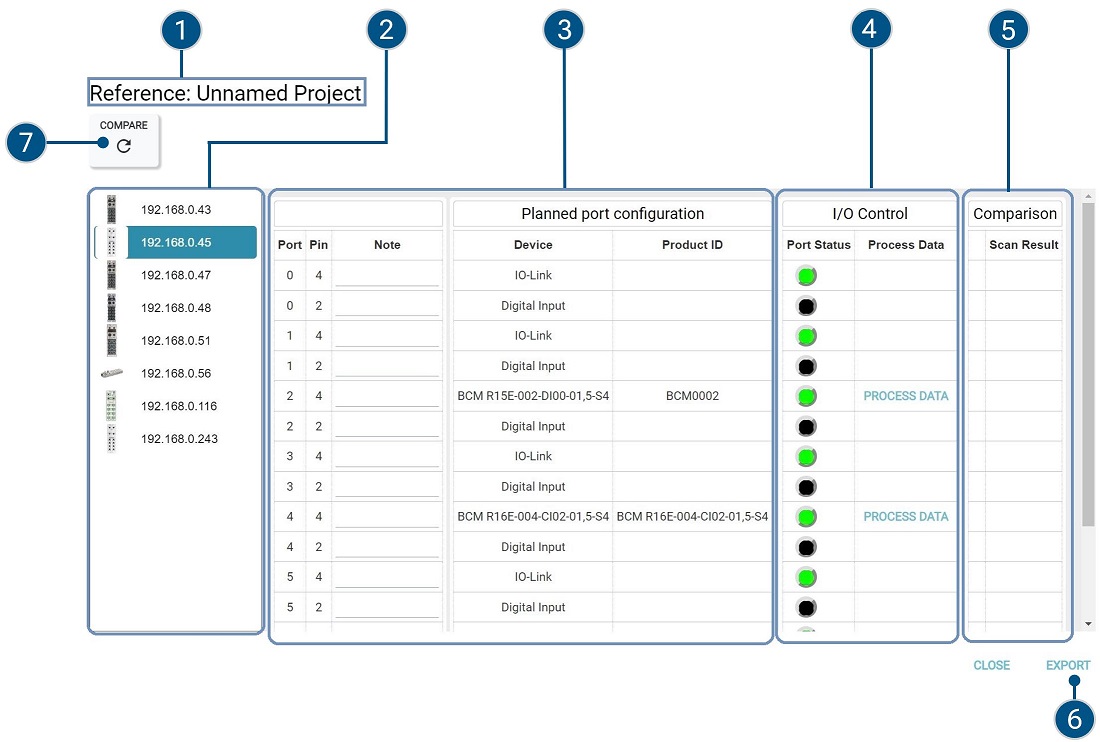
Pos. |
Description |
|---|---|
1 |
Nom du projet de la topologie dans BET. |
2 |
Modules de réseau IO-Link configurés |
3 |
Configuration de port projetée, ventilée par port et par broche. |
4 |
Contrôle des E/S: |
5 |
Résultat de la comparaison des ports |
6 |
Exporte le résultat du contrôle E/S |
7 |
Actualise l’affichage dans les colonnes Statut du port et Comparaison. |
Comparer la topologie projetée avec la topologie physique¶
Vous pouvez comparer la topologie projetée avec la topologie sur le terrain aux niveaux suivants :
Modules de réseau IO-Link
Appareils
Configuration des ports
Si vous avez créé ou importé manuellement la topologie projetée, les différences de configuration des ports s’affichent comme résultat de la comparaison. Si vous avez scanné la topologie configurée, le résultat de la comparaison indique si un appareil est défaillant.
Cliquez sur I/O-CHECK dans la barre de fonctions.
La boîte de dialogue I/O Check s’affiche.
Cliquez sur ACTUALISER.
La topologie projetée est comparée à la topologie physique. Vous voyez le résultat de la comparaison de la configuration des ports dans la colonne Comparaison.
Résultat de la comparaison des modules de réseau IO-Link¶
Les cas d’erreur suivants peuvent se produire :
Le module réseau IO-Link n’a pas été trouvé.
L’ID du module réseau IO-Link ne correspond pas.
Un module de réseau IO-Link a été trouvé dans le champ et n’a pas été configuré.
1. le module de réseau IO-Link n’a pas pu être trouvé.

Si un module de réseau IO-Link de la topologie configurée n’est pas trouvé dans le réseau IO-Link physique, le message d’erreur Module de réseau introuvable s’affiche. La suite de l’évaluation des ports du module de réseau IO-Link manquant est interrompue.
2. les types de modules de réseau IO-Link ne correspondent pas.
Si un autre type de module de réseau IO-Link que celui de la topologie configurée est trouvé dans le réseau IO-Link physique, le message d’erreur l’ID du module de réseau ne correspond pas s’affiche.
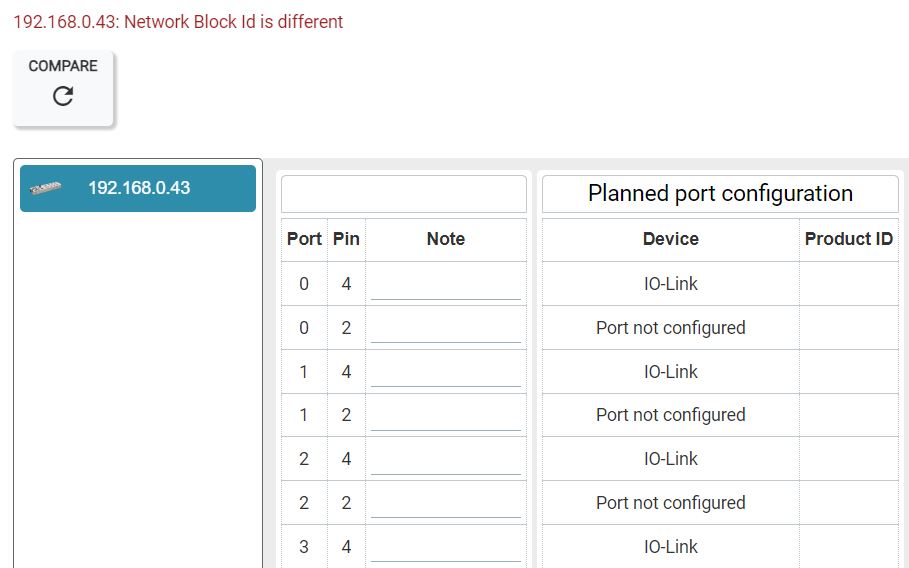
La suite de l’évaluation des ports est tout de même effectuée.
**3. module de réseau physique IO-Link trouvé qui n’est pas présent dans la topologie BET **.
Si un module de réseau IO-Link qui n’a pas été configuré est trouvé dans le réseau IO-Link physique, aucune évaluation n’a lieu.
Résultat de la comparaison des ports¶
Lorsqu’un module de réseau IO-Link est trouvé, chaque broche du module de réseau IO-Link physique est évaluée dans le réseau IO-Link et comparée à la topologie configurée. Le tableau suivant donne un aperçu de toutes les évaluations possibles, qui sont inscrites dans la colonne Comparaison après un scan.
Les résultats suivants sont possibles :
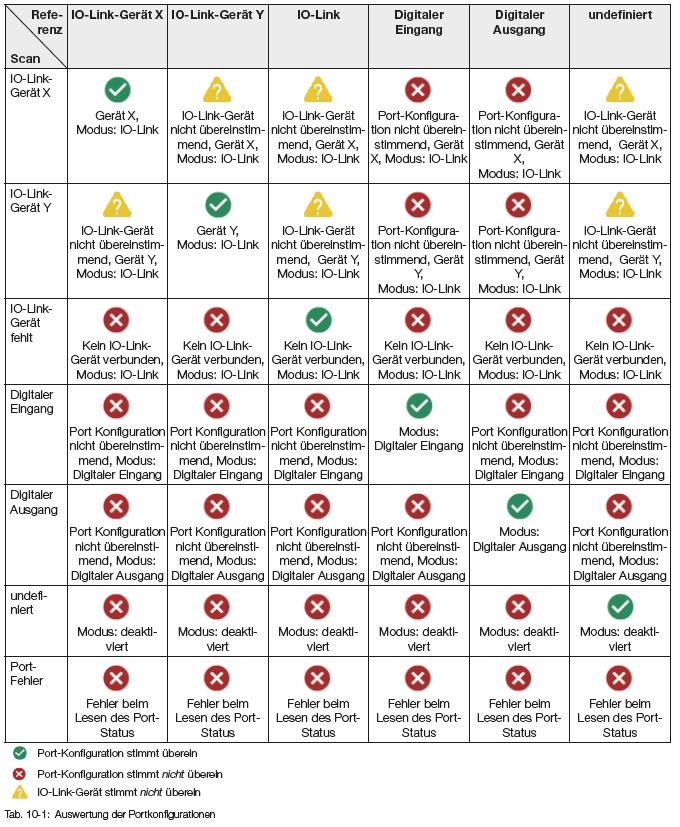
Effectuer un contrôle des E/S pour les sorties numériques¶
À des fins de test, vous pouvez activer et désactiver les sorties numériques configurées dans le champ.
Avertissement
DANGER D’ACCIDENT ! Une activation des sorties entraîne directement un signal électrique à la sortie du module de réseau IO-Link. Vérifiez le risque d’accident avant de l’utiliser. N’activez pas de sorties si vous ne pouvez pas exclure le risque d’accident.
Cliquez sur I/O-CHECK dans la barre de fonctions.
La boîte de dialogue I/O Check s’affiche.
Pour les ports pour lesquels une sortie numérique a été définie, vous disposez de deux boutons dans la colonne Port Status :
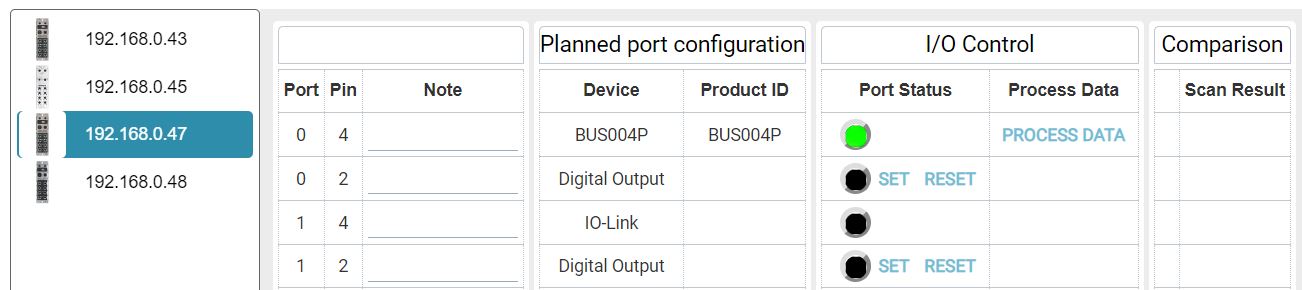
Vous avez les options suivantes :
Cliquez sur DÉFINIR pour activer la sortie numérique physique.
Cliquez sur AJOUTER pour désactiver la sortie numérique physique.
Lire/écrire les données de processus pour les appareils IO-Link¶
À des fins de test, ils peuvent lire et écrire des données de processus pour des appareils IO-Link configurés.
Avertissement
DANGER D’ACCIDENT ! La modification des données de processus peut entraîner la modification des signaux électriques et des données des capteurs ou le déclenchement d’actionneurs. Avant de lire/écrire des données de processus, il faut s’assurer que la lecture/l’écriture des données ne risque pas de provoquer des accidents ou des dommages. La fonction ne doit pas être utilisée si la lecture/l’écriture de données de processus peut entraîner des accidents/dommages.
Cliquez sur I/O-CHECK dans la barre de fonctions.
La boîte de dialogue I/O Check s’affiche.
Pour les ports pour lesquels un appareil IO-Link a été défini, vous disposez d’un bouton dans la colonne DONNEES PROCESSUS :

Cliquez sur DONNEES PROCESSUS.
La boîte de dialogue suivante s’ouvre :
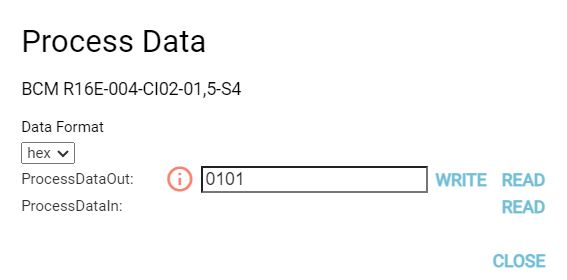
Vous avez les options suivantes :
Cliquez sur ÉCRITURE pour écrire les données de processus de sortie configurées.
Cliquez sur LECTURE pour lire les données de processus d’entrée et de sortie.
Dans le menu Format des données, sélectionnez le format souhaité (hexadécimal, décimal, binaire) pour la représentation des données de processus.